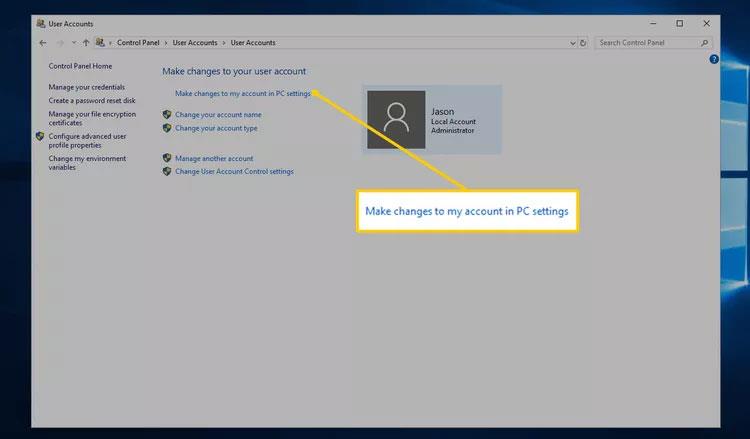Pretože väčšina verzií systému Windows nemá metódu na nastavenie hesla na ochranu súborov a priečinkov v počítači, v tomto článku vás Wiki.SpaceDesktop prevedie krokmi na šifrovanie súborov a priečinkov. Ak chcete nastaviť heslá pre priečinky a súbory v systéme Windows , musíte použiť program tretej strany.
Tip: Pred nastavením hesla pre akýkoľvek dokument by ste si mali vytvoriť záložnú kópiu súborov alebo priečinkov, ktoré je potrebné chrániť bez nastavenia hesla. V prípade, že heslo zabudnete, môžete kópiu znova použiť. Uložte si ju.
Šifrovanie údajov v systémoch Windows XP Pro, Vista, 7, 8 a Windows 10
Operačné systémy Windows Vista, Windows 7 a Windows 8 bohužiaľ neposkytujú možnosť chrániť súbory a priečinky heslom. Na to musíte použiť softvérový program tretej strany.
Ak chcete zašifrovať súbor alebo priečinok, postupujte podľa nasledujúcich krokov:
- Vyberte súbor alebo priečinok, ktorý chcete zašifrovať.
- Kliknite pravým tlačidlom myši na priečinok alebo súbor a vyberte položku Vlastnosti .
- Na karte Všeobecné kliknite na tlačidlo Rozšírené .
- Začiarknite políčko vedľa položky „Šifrovať obsah na zabezpečenie údajov“.
- Kliknite na tlačidlo Použiť a kliknite na tlačidlo OK .
Poznámka:
- Táto metóda šifrovania sa používa iba na počítačoch s viacerými používateľskými účtami. Keď zašifrujete dáta na jednom účte, ostatné účty nebudú môcť dáta zobraziť. Ak však iný používateľ má heslo k vášmu účtu, stále si môže zašifrované údaje normálne prezerať.
- Ak možnosť „Šifrovať obsah na zabezpečenie údajov“ nie je možné vybrať, je sivá alebo túto možnosť nevidíte, možno používate domácu verziu systému Windows, ktorá túto funkciu nepodporuje. Je tiež možné, že pevný disk obsahuje súbory, ktoré nie sú naformátované ako NTFS, pretože je to požiadavka na funkciu šifrovania.
V kontextovej ponuke zobrazte „Šifrovať“.
Najnovšia verzia TweakUI tiež umožňuje zobrazenie možnosti Šifrovať v kontextovej ponuke. Ak to chcete urobiť, postupujte takto:
- Otvorte TweakUI
- V okne TweakUI vyberte Prieskumník .
- Na pravej strane okna v časti Nastavenia nájdite v kontextovej ponuke Zobraziť položku Šifrovať a začiarknite políčko vedľa nej. Táto možnosť sa nachádza pod predponou 'skratka pre' pri nových skratkách a nad položkou Zobraziť 'Zobraziť počítače pracovnej skupiny' v NetPlaces .
Chráňte údaje v systéme Windows XP Home
- Vyberte súbor alebo priečinok, ktorý chcete zašifrovať
- Kliknite pravým tlačidlom myši na súbory a priečinky a potom kliknite na položku Vlastnosti .
- Kliknite na kartu Zdieľanie .
- Začiarknite políčko Nastaviť tento priečinok ako súkromný .
- Kliknite na Použiť a vyberte OK .
Nastavte tento priečinok ako súkromný ako sivý
Aby táto možnosť fungovala v edícii Microsoft Windows XP Home, musíte spĺňať požiadavky uvedené nižšie.
- Pevný disk musí byť naformátovaný ako systém súborov NTFS, nie FAT32.
- Priečinok, ktorý šifrujete, musí byť osobným priečinkom. Napríklad, ak sa voláte Bob, musíte zašifrovať priečinok C:\Documents and Settings\Bob\ alebo iný priečinok v ňom.
Ak chcete šifrovať externé priečinky, pozrite si časť o ďalších metódach zabezpečenia nižšie.
Nastavte ochranu súborov a priečinkov v systéme Windows heslom
Zriedka používané súbory a priečinky – jednoduchým spôsobom ochrany súborov heslom je vytvorenie veľkého priečinka na ukladanie týchto súborov pomocou nástroja na kompresiu. Po vytvorení komprimovaného priečinka môžete informácie zašifrovať potvrdením hesla.

Pre Windows ME a Windows XP - Operačné systémy Windows ME a Windows XP majú svoj vlastný nástroj na kompresiu. Tento nástroj možno použiť na kompresiu alebo ochranu súborov heslom.
Pre Windows Vista a Windows 7 – Operačné systémy Windows Vista a Windows 7 majú tiež funkcie kompresie. Ochrana komprimovaných súborov heslom však nebude vytvorená bez softvérového programu tretej strany.
Tip: Keď je súbor komprimovaný, používatelia môžu stále vidieť zoznam súborov v tomto komprimovanom súbore. Ak chcete skryť názvy súborov aj obsah, presuňte všetky súbory do priečinka a tento priečinok ochráňte heslom.
Pre často používané alebo používané priečinky
Ak potrebujete chrániť heslom alebo šifrovať často používané údaje, musíte si nainštalovať program tretej strany na ochranu súborov a priečinkov. Nižšie je uvedený bezplatný a platený softvér.
- 7-Zip – bezplatný softvér, zahŕňa možnosť ochrany komprimovaných súborov a priečinkov heslom.
- AxCrypt - je kompaktný a ľahko použiteľný bezplatný nástroj na šifrovanie. AxCrypt umožňuje používateľom šifrovať všetky súbory v priečinku, tento softvér však neumožňuje prezeranie súborov bez hesla.
- Folder Guard – Bezplatná verzia softvéru na ochranu heslom, ktorá používateľom umožňuje chrániť súbory, priečinky a ďalšie prostriedky systému Windows heslom.
- Chránený priečinok – je skvelý program, ktorý vám umožňuje šifrovať údaje a poskytuje mimoriadne silné zabezpečenie pomocou hesla, ktoré si sami nastavíte. Za používanie tohto softvéru však budete musieť zaplatiť malý poplatok.
Na čo treba pamätať pri šifrovaní alebo ochrane súborov alebo priečinkov heslom.
- Neexistuje spôsob, ako chrániť svoje súbory na 100%. Existuje mnoho nástrojov, pomôcok a návodov na prelomenie šifrovania a hesiel v súboroch. Vyššie uvedené metódy ochrany však ochránia vaše súbory pred väčšinou používateľov, ktorí si ich náhodou prezerajú. Ak chcete zabezpečiť súkromné a citlivé údaje, Wiki.SpaceDesktop odporúča použiť na ochranu súborov a údajov program tretej strany.
- Aj keď je súbor chránený heslom, stále ho možno vymazať (pokiaľ program nepodporuje ochranu údajov proti vymazaniu). Vždy nezabudnite zálohovať súbory, aj keď sú chránené heslom.
- V prípade, že zabudnete svoje heslo, všetky údaje v súboroch a priečinkoch sa vymažú, ak nezadáte správne heslo alebo požiadate niekoho o prelomenie hesla. Preto je stále najdôležitejšie vytvárať zálohy súborov a priečinkov bez nastavenia hesla, možno to v určitom okamihu budete potrebovať.